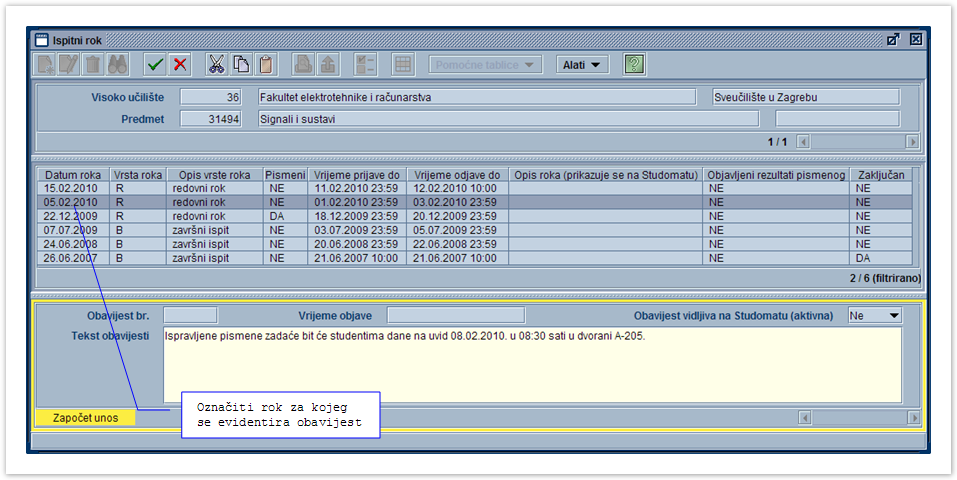Ispitni rok je prozor koji sadrži podatke o ispitnim rokovima predmeta na visokom učilištu. Ispitni rokovi koji se evidentiraju i pregledavaju kroz ovaj prozor su ispitni rokovi koji se prijavljuju putem Studomata opcija Prijava ispita i/ili putem aplikacije ISVU Ispiti.Prozor Ispitni rok pokreće se odabirom opcije Ispitni rok iz izbornika Ispit u modulu Studiji studenti, odnosno odabirom opcije Ispitni rok iz izbornika Nastavni plan u modulu Ispiti.
Prozor Ispitni rok prikazan na Slici 1. sastoji se od tri okvira :
- u gornjem okviru nalazi se naziv visokog učilišta i podaci o predmetu za koji su prikazani ispitni rokovi
- u srednjem okviru nalazi se lista ispitnih rokova za predmet iz gornjeg dijela prozora
- u donjem okviru nalaze se obavijesti koje se odnose na označeni datum ispitnog roka
Slika 1. Prozor Ispitni rok
Visoko učilište - Šifra i naziv visokog učilišta na kojem se predaje predmet za kojeg se definira ispitni rok.
Predmet - Šifra, kratica predmeta i naziv predmeta za kojeg se definira ispitni rok.
Datum roka - Datum ispitnog roka u formatu dd.mm.gggg
Vrsta roka - Vrste rokova koji se nude mogu biti samo vrste rokova koje se mogu prijaviti putem Studomata, a nalaze se u izborniku Ispit, podizborniku Katalozi te opciji Vrste roka.
Vrijeme prijave do i vrijeme odjave do - Vrijeme do kada studenti putem Studomata najkasnije mogu prijaviti ili odjaviti ispit iz predmeta za taj ispitni rok. Format je dd.mm.gggg hh:mm kojim se bilježi i datum i vrijeme prijave, odnosno odjave.
Pismeni - Oznaka da li se na tom ispitnom roku polaže pismeni ispit iz predmeta.
Opis roka (prikazuje se na Studomatu) - Unos slobodnog teksta (npr. prezimena profesora kod kojeg se održava ispit, ili neka druga napomena) koju će studenti vidjeti na studomatu prilikom prijave ispita, ili pregleda podataka o raspoloživim ispitnim rokovima.
Objavljeni rezultati pismenog - Oznaka jesu li objavljeni rezultati pismenog dijela ispita, odnosno jesu li ti rezultati vidljivi putem Studomata opcija Ispiti u tijeku.
Zaključan - Oznaka da li je rok zaključan ili nije. Kada je rok zaključan znači da su evidentirane ocjene za sve studente koji su se prijavili na ispit. Kada je ispitni rok zaključan ne mogu se mijenjati nikakvi podaci vezani uz taj ispitni rok (prijave, odjave, ocjene i ocjenjivači). Tek nakon što se ispitni rok zaključa, moguće je ispisati prijavnice koje se prilažu u studentov dosje (u studentskoj službi). Ukoliko treba promijeniti neke podatke vezane uz Ispitni rok, potrebno je otključati ispitni rok kroz opciju Otključavanje ispitnih rokova i ažurirati studentov dosje.
Obavijest br. - redni broj obavijesti automatski generira sustav. Obavijest se uvijek odnosi samo na jedan ispitni rok. Za jedan ispitni rok moguće je evidentirati više obavijesti.
Vrijeme objave - vrijeme objave obavijesti na Studomatu. Obavijest se objavljuje pomoću opcije Alati - Objavi obavijest.
Obavijest vidljiva na Studomatu (aktivna) - ukoliko je obavijest objavljena na Studomatu i u ovom polju je navedena vrijednost Da, obavijest se prikazuje na Studomatu.
Objavljenu obavijest koju više nije potrebno prikazivati na Studomatu potrebno je deaktivirati koristeći opciju Deaktiviraj/aktiviraj obavijest koja se nalazi u Alatima. Deaktivacijom obavijesti mijenja se vrijednost u polju Obavijest vidljiva na Studomatu (aktivna) iz Da u Ne.
Neaktivnu, ali prethodno objavljenu obavijest moguće je ponovo aktivirati kako bi se opet prikazivala na Studomatu (Alati - opcija Deaktiviraj/aktiviraj obavijest). Aktivacijom obavijesti mijenja se vrijednost u polju Obavijest vidljiva na Studomatu (aktivna) iz Ne u Da.
Tekst obavijesti - slobodan tekst obavijesti.
Evidencija novog ispitnog roka
- Početak unosa - definiranje podataka u gornjem okviru.
Postupak započinje s pokretanjem akcije unosa u gornjem okviru.
Slika 1. Evidencija zapisa u gornjem okviru prozora
Slika 2. Izgled prozora nakon što je definiran predmet za kojeg se unosi rok
- Nastavak unosa - definiranje podataka u listi u donjem okviru
Slika 3. Unos podataka o roku
Vrijeme prijave i odjave - Izračunava se na temelju datuma ispitnog roka, te prema vrijednostima za broj dana za prijavu i odjavu definiranim u Parametrima ustanove. Vrijeme prijave i odjave može se promijeniti za svaki rok, ali samo u korist studenata.
Važno je napomenuti da se ova vremena odnose samo na vrijeme prijave i odjave koju studenti mogu obaviti na Studomatu.Tek nakon što završi vrijeme odjave može se pristupiti izradi rasporeda za usmeni dio ispita.
Opis roka (prikazuje se na Studomatu) - Unos slobodnog teksta kojeg će studenti vidjeti na Studomatu prilikom prijave ispita, ili pregleda podataka o raspoloživim rokovima.
Postoji pismeni - Ako se odabere 'Ne' neće biti moguće napraviti raspored za pismeni dio ispita, a također niti evidentirati ocjene iz pismenog dijela ispita. Ova vrijednost se uvijek automatski postavlja na vrijednost definiranu u Parametrima ustanove, a može se promijeniti s obzirom na to da li pojedini rok ima pismeni ili ne.
Evidencija obavijesti uz ispitni rok
1. Označiti donji okvir prozora i pokrenuti akciju unosa.
Unijeti tekst obavijesti uz ispitni rok. Redni broj obavijesti sustav automatski generira.
Uz pojedini ispitni rok moguće je evidentirati više obavijesti.
Slika 4. Unos obavijesti
2. Potvrditi akciju unosa.
Nakon unosa sve su obavijesti neobjavljene i nisu vidljive na Studomatu.
Slika 5. Potvrda unosa
3. Objaviti obavijest na Studomatu koristeći opciju Alati Objavi obavijest
Objavljene obavijesti prikazuju se na Studomatu u opcijama Prijava ispita, Ispiti u tijeku, te Pregledu ispitnih rokova.
Slika 6. Objava obavijesti
4. Objavljenu obavijest moguće je deaktivirati kako se više ne bi prikazivala na Studomatu, opcija Alati Deaktiviraj/aktiviraj obavijest.
Ukoliko se neaktivnu obavijest želi ponovo aktivirati, potrebno je također odabrati opciju AlatiDeaktiviraj/aktiviraj obavijest, te će odabirom te opcije obavijest postati ponovo aktivna.
Dakle, deaktivacijom obavijesti vrijednost u polju Obavijest vidljiva na Studomatu (aktivna) mijenja se iz Da u Ne, a ponovnom aktivacijom iz Ne u Da.
Slika 7. Deaktivacija obavijesti
U sljedećim prozorima također je dodana opcija AlatiObavijest uz ispitni rok odabirom koje se otvara prozor za evidenciju obavijesti uz ispitni rok:
- Prijava ispita
- Raspored za pismeni ispit
- Rezultati pismenih ispita
- Raspored za usmeni ispit
- Rezultati usmenih ispita
- Ispit pred povjerenstvom
- Ispit pred povjerenstvom (zbog žalbe)
Zaključavanje ispitnih rokova
Kroz ovu opciju se rok ne može zaključati, nego se to obavlja kroz aplikaciju ISVU Ispiti, izbornik Ispit, opcija Zaključavanje ispitnih rokova.
Nakon što se rok zaključa ne mogu se više obavljati nikakve izmjene, ali se rok može otključati kroz aplikaciju ISVU Studiji i studenti, izbornik Ispit opcija Otključavanje ispitnih rokova, te se onda mogu obaviti željene izmjene. Studenti se ne mogu prijaviti na ispitne rokove koji su zaključani.